Установка яндекс.браузер в Linux
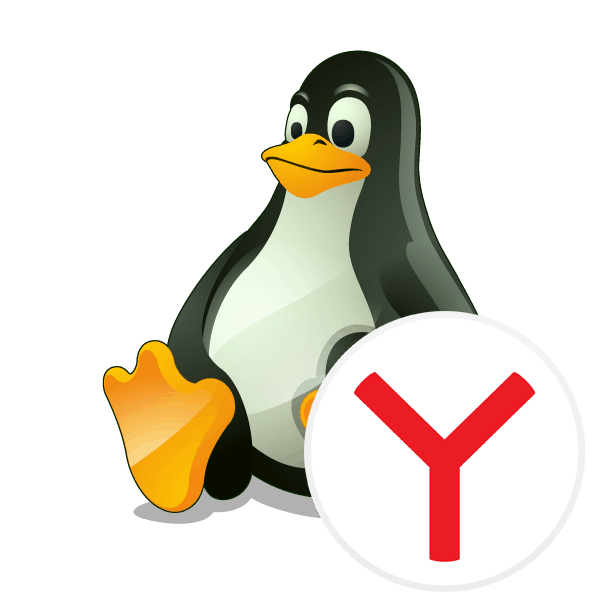
яндекс.браузер - популярний веб-оглядач від російських розробників. Його активно використовують не тільки володарі операційних систем Windows, але і встановлюють на дистрибутиви, засновані на ядрі Linux. Процедура інсталяції трохи відрізняється від інших ОС і може виконуватися двома різними методами. Сьогодні ми б хотіли максимально детально і просто розповісти про них, щоб ви могли вибрати найбільш оптимальний для себе.
зміст
Встановлюємо яндекс.браузер в Linux
Процедура установки в різних дистрибутивах практично нічим не відрізняється за винятком необхідності завантаження пакетів різних форматів і обліку синтаксису консолі. Про всі нюанси ми обов'язково розповімо далі. На жаль, власного сховища у Яндекс немає, тому доведеться завантажувати пакунки через інший браузер з офіційного сайту або використовувати «Термінал» для завантаження бібліотек з користувацьких репозиторіїв. Тепер давайте розберемо ці два варіанти покроково.
Спосіб 1: Завантаження з користувацьких сховищ
Додавання бібліотек браузера в систему через призначені для користувача репозиторії може бути корисно в тому випадку, коли в системі немає жодного іншого встановленого веб-оглядача, але при цьому є підключення до інтернету. Користувачеві буде потрібно задіяти тільки класичну консоль і здійснити такі дії:
- Запустіть «Термінал» будь-яким зручним способом, наприклад, шляхом натискання на відповідний значок в меню.
- Введіть команду
wget -q -O — https://repo.yandex.ru/yandex-browser/YANDEX-BROWSER-KEY.GPG | sudo apt-key add —wget -q -O — https://repo.yandex.ru/yandex-browser/YANDEX-BROWSER-KEY.GPG | sudo apt-key add —, а потім натисніть на клавішу Enter. - Вкажіть пароль для надання прав суперкористувача. Врахуйте, що вводяться таким чином символи ніколи не відображаються.
- Додайте репозиторій в систему через команду
sudo sh -c 'echo «deb [arch=amd64] http://repo.yandex.ru/yandex-browser/deb beta main» > /etc/apt/sources.list.d/yandex-browser-beta.list'. - Оновлення системні бібліотеки, написавши
sudo apt update. - Встановіть завантажений на комп'ютер пакет через
sudo apt install yandex-browser-beta.
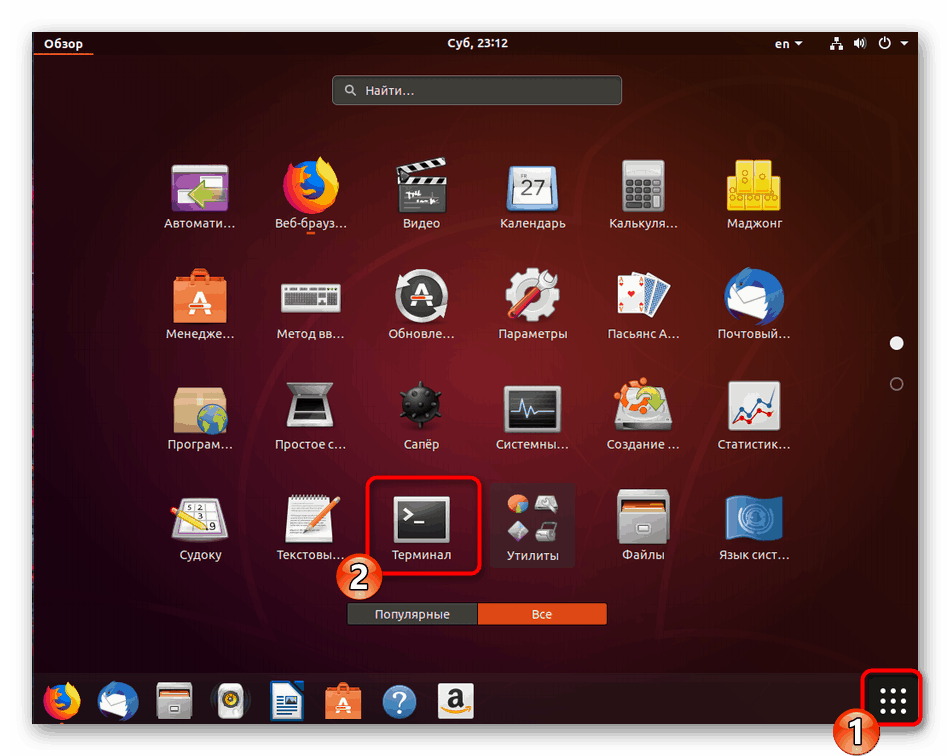
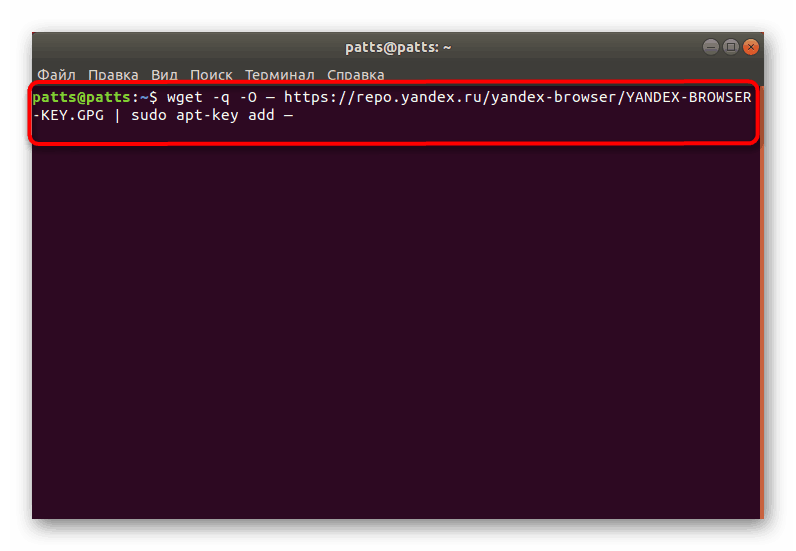
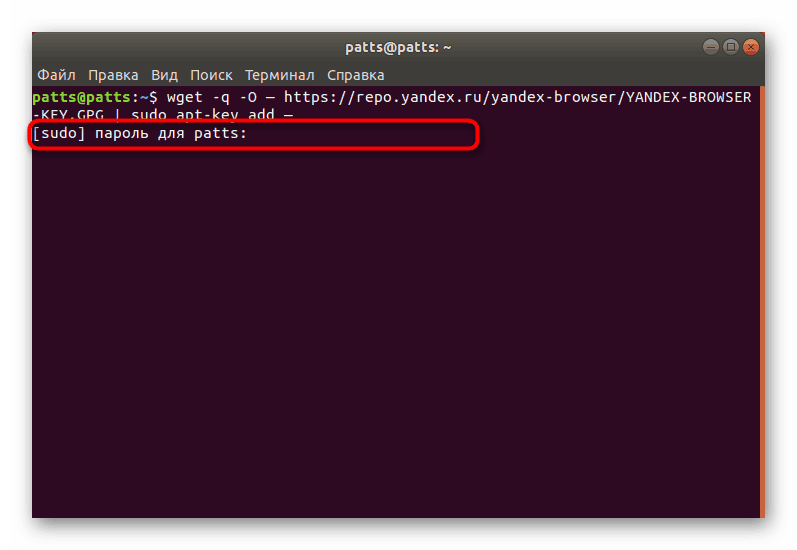

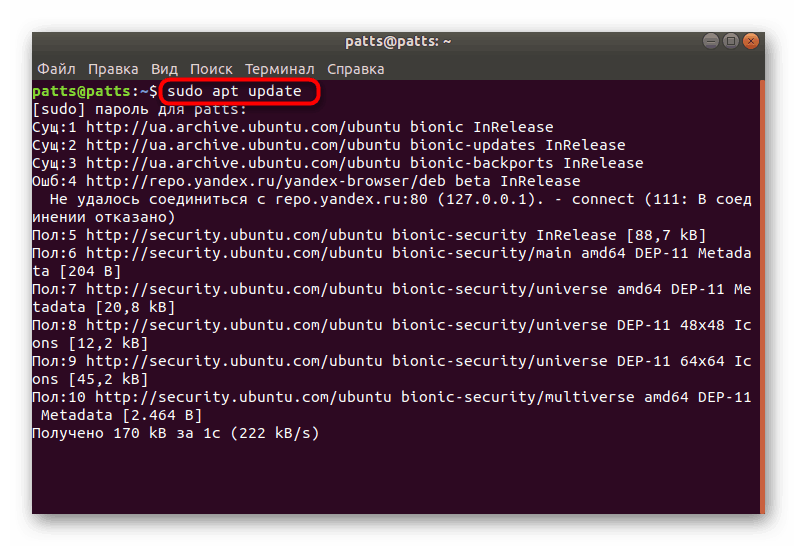
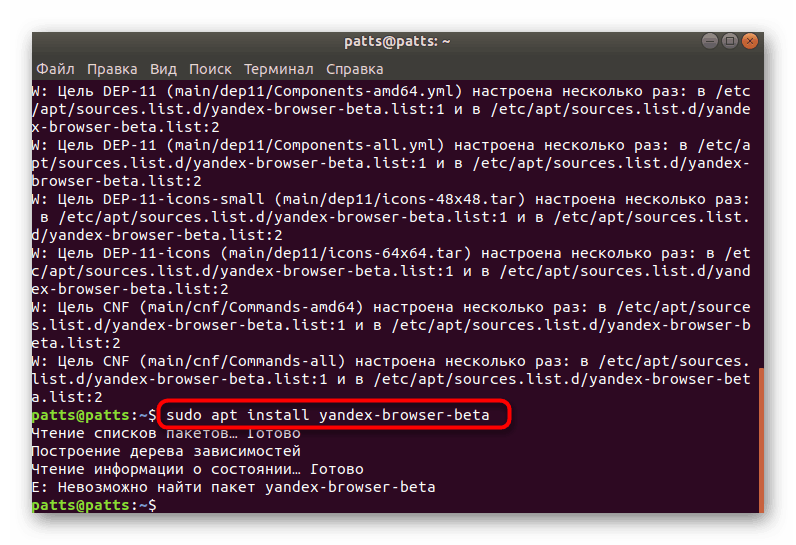
Як бачите, нічого складного у використанні репозиторіїв немає, адже потрібно всього лише вводити зазначені команди, враховуючи при цьому синтаксис дистрибутива Linux.
Спосіб 2: Завантаження пакету з офіційного сайту
Компанія Яндекс на своєму сайті розмістила версії власного браузера для різних платформ. Тому користувачеві залишається тільки перейти туди, вибрати відповідну збірку, завантажити її і встановити на свій комп'ютер.
- Перейдіть по вказаній вище посиланням, щоб потрапити на головну сторінку яндекс.браузер. Внизу натисніть на лінк «Бета».
- Скачайте запропоновану збірку або клацніть на «Інші версії» для зміни вибору.
- Встановіть маркер на «Відкрити в" або "Зберегти файл», після чого клікніть на «ОК».
- Після завершення скачування відкрийте пакет через стандартний додаток операційної системи і запустіть процес інсталяції.
- Проведіть підтвердження автентичності.
- Дочекайтеся завершення установки.
- Перейти до роботи з яндекс.браузер можна через меню, клацнувши на відповідну іконку.

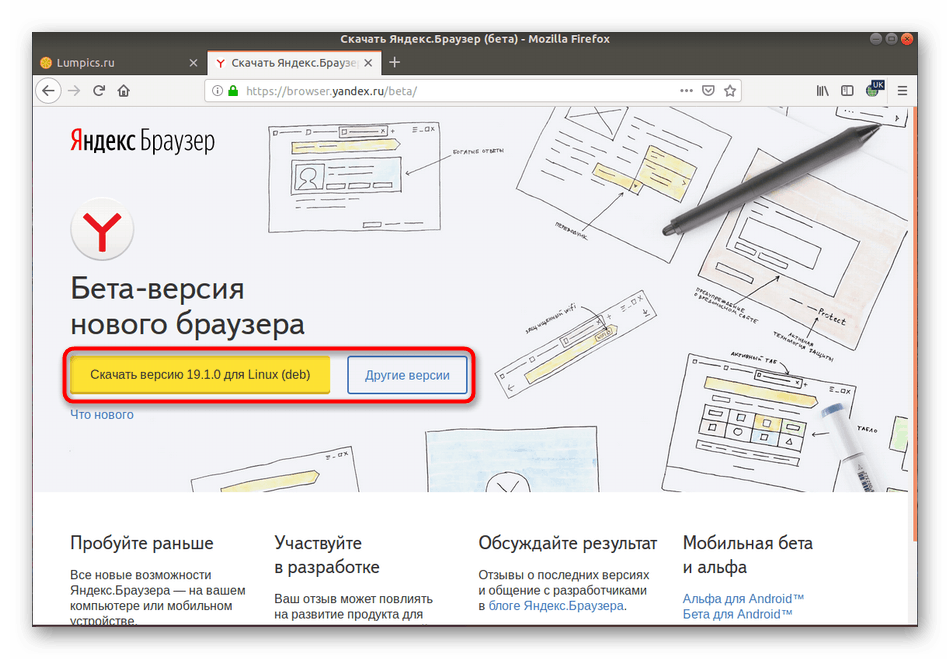
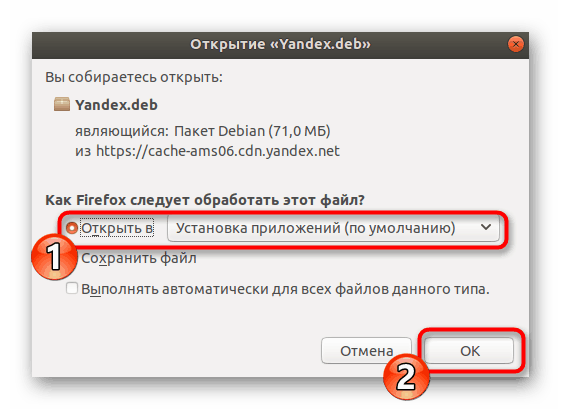
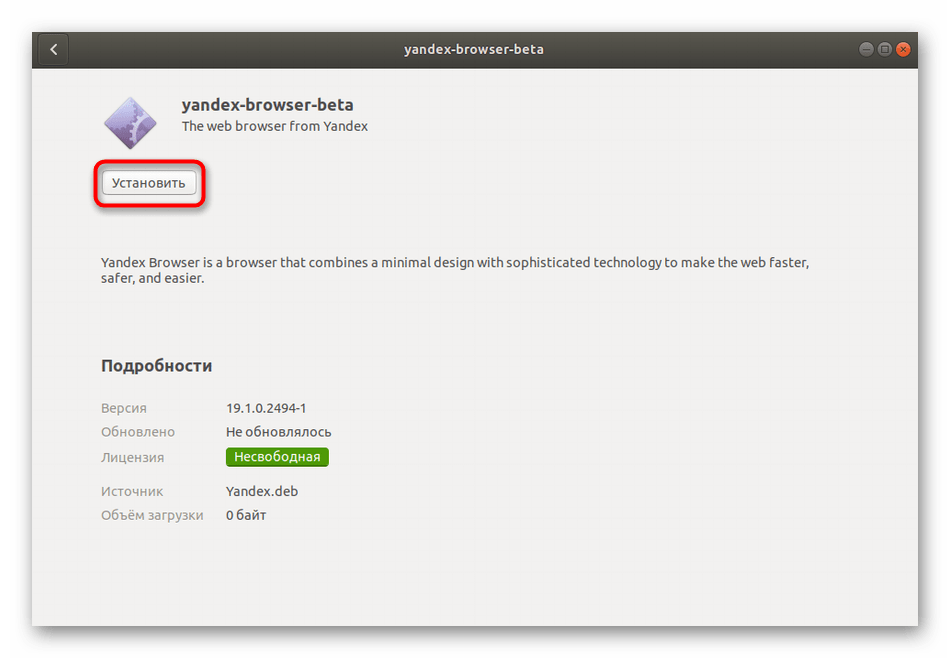
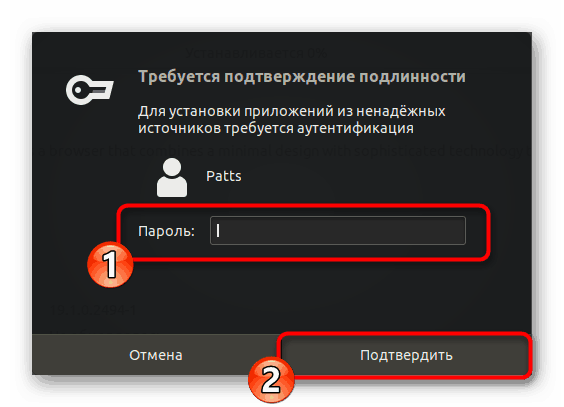
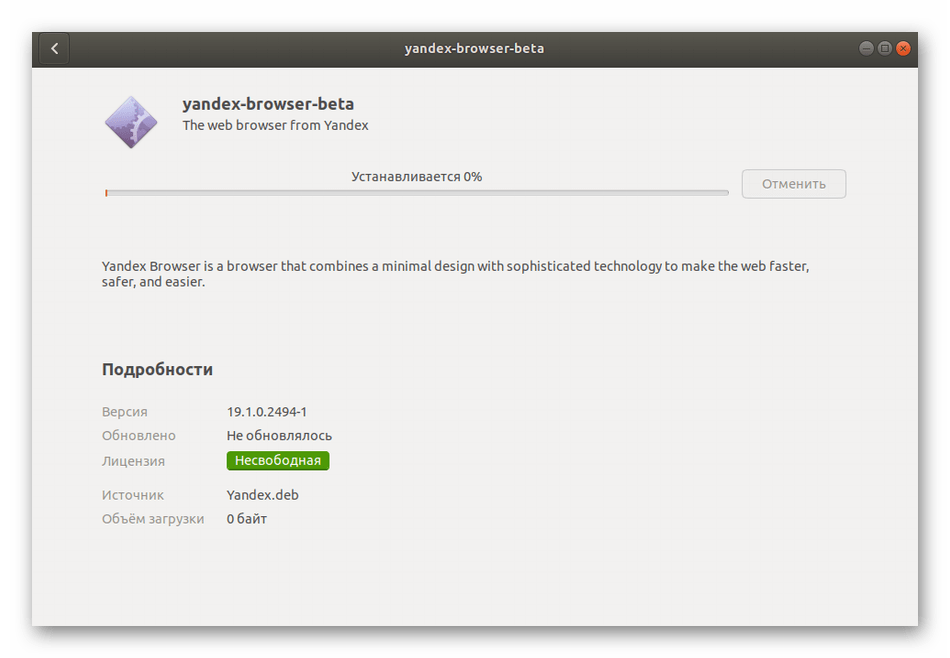
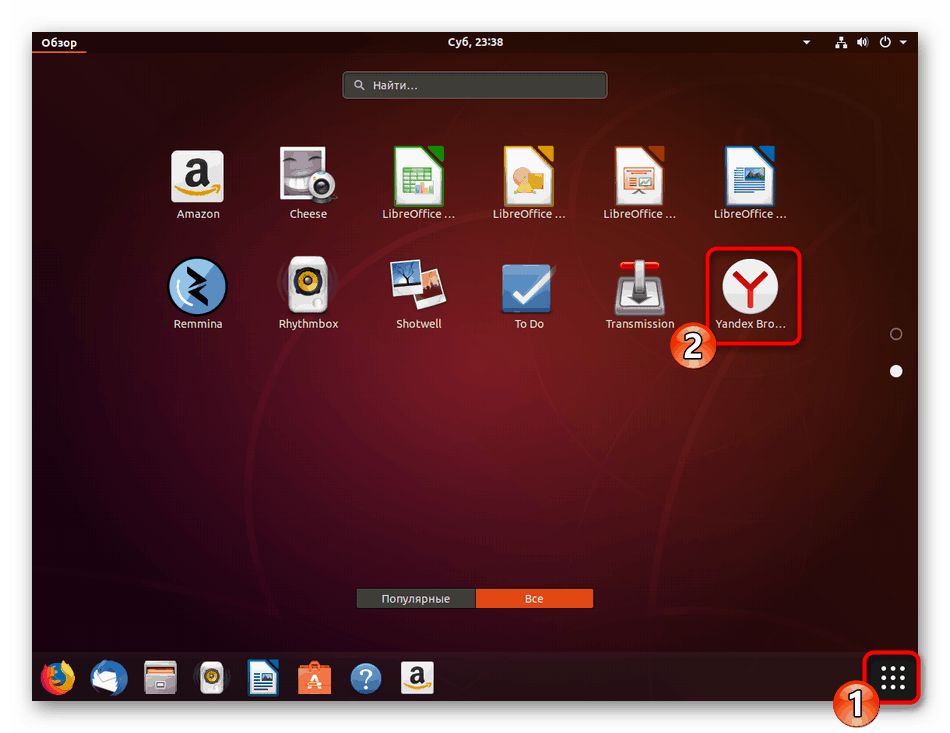
Пропонуємо вам ознайомитися з іншими методами установки DEB-пакетів для дистрибутивів на Ubuntu в окремому нашому матеріалі за посиланням нижче.
Детальніше: Установка DEB-пакетів в Ubuntu
Наведені вище два методи інсталяції яндекс.браузер підійдуть різним користувачам в певних ситуаціях. Тому настійно рекомендуємо спочатку ознайомитися з ними двома, а потім вже підібрати оптимальний.